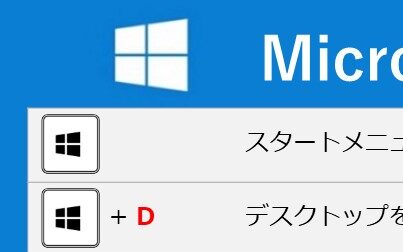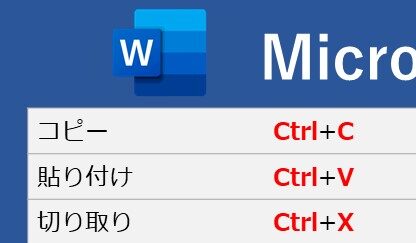スポンサーリンク
先日こんなツイートをしました。
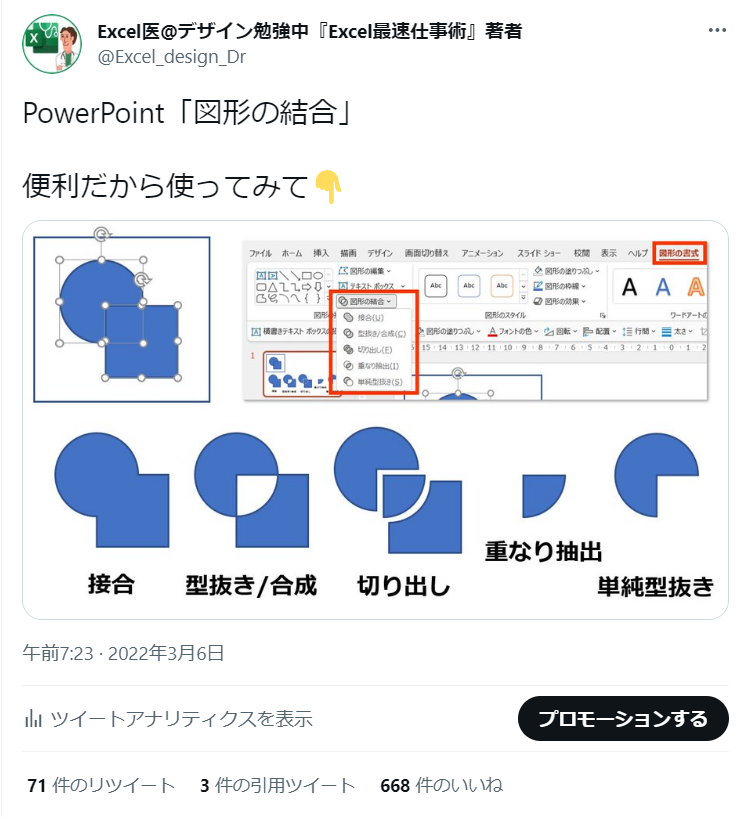
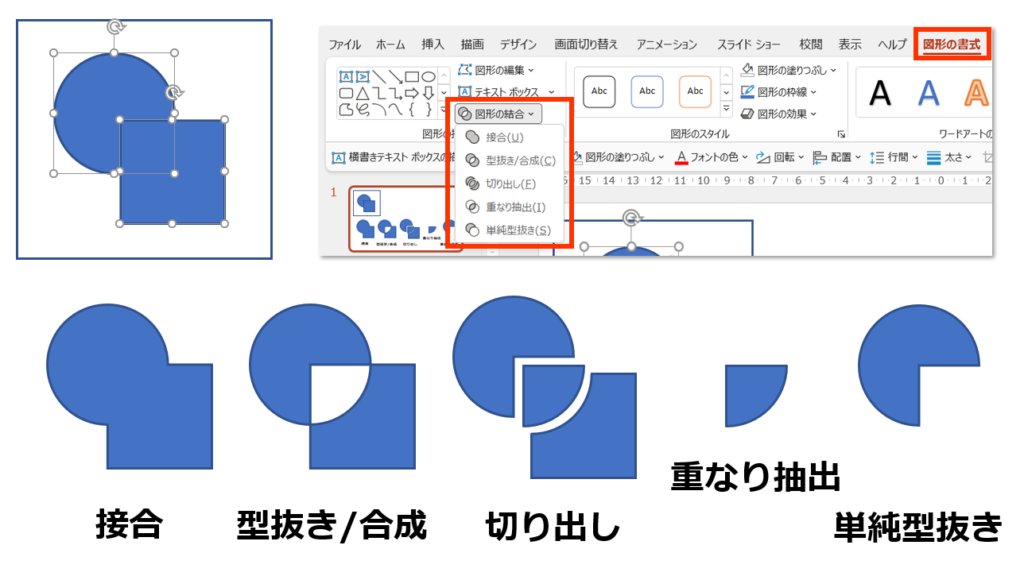
PowerPointの「図形の結合」って知ってますか?
図形を組み合わせることで、「図形」にはないオリジナルの図形を作成することができます。
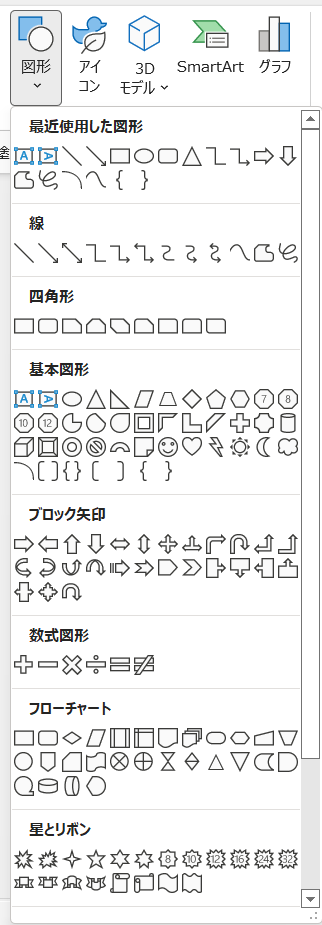
図形の結合
図形を2つ選んだ状態で、「図形の書式」→「図形の結合」を選択します。
接合
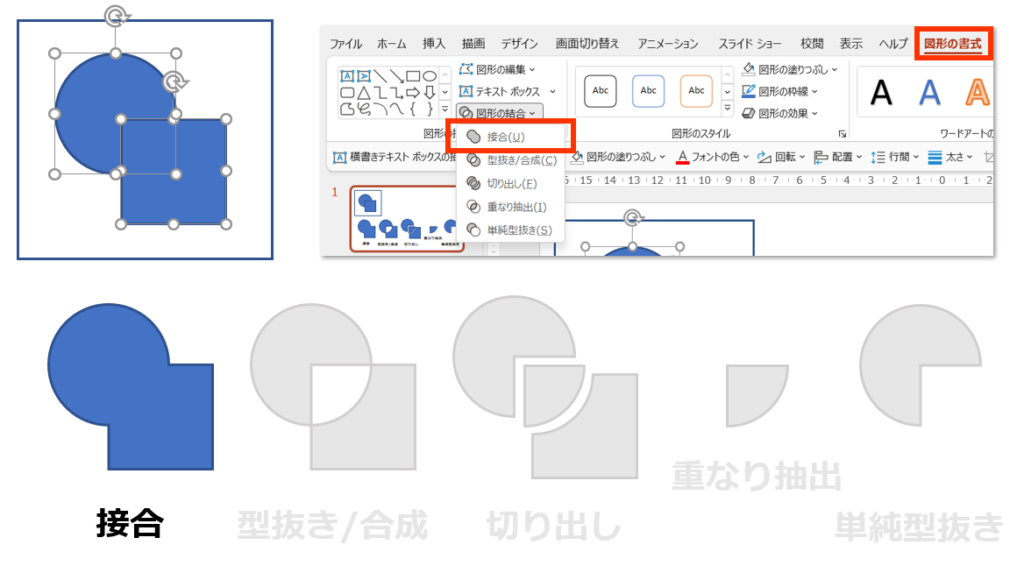
「接合」は、複数の図形を重ねて1つの図形にします。
重なってる枠線が消えて、1つの図形になります。
型抜き/合成
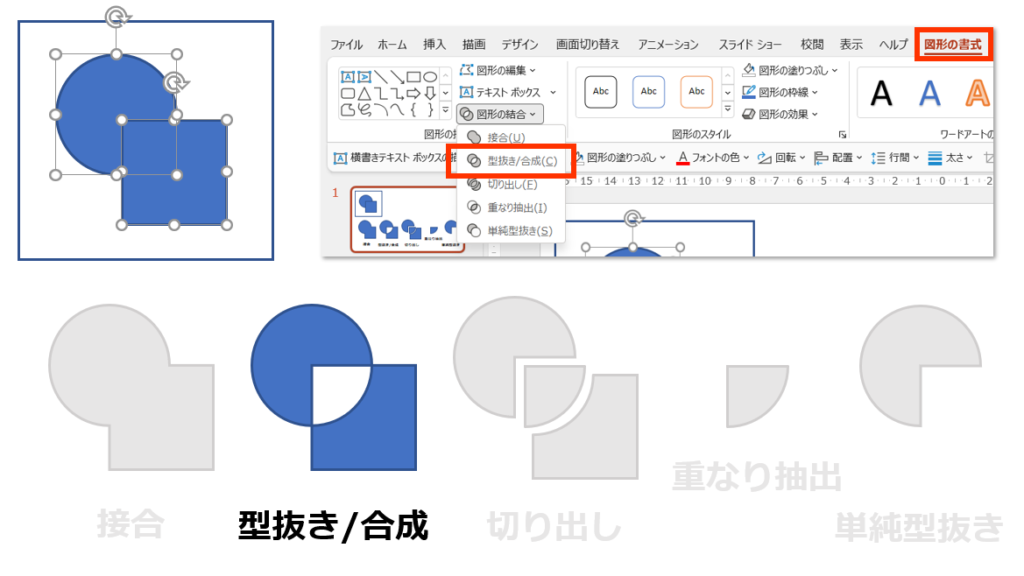
「型抜き/合成」は、複数の図形の重なってる部分を型抜きして合成し、新しい1つの図形にします。
文字にするとよくわかりませんが、図形でみるとよくわかります。
切り出し
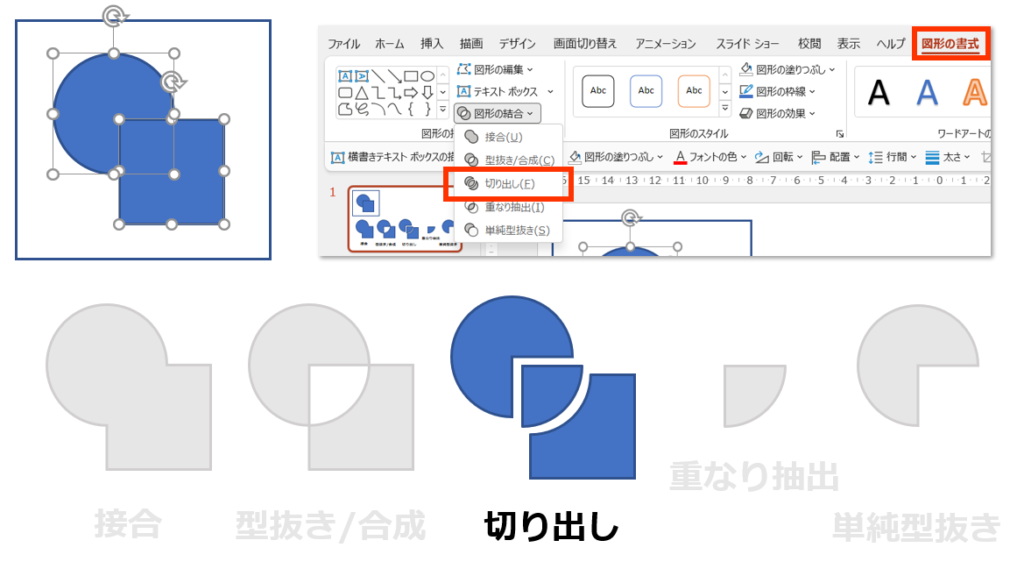
「切り出し」は、図形が重なっている部分を切り出し、図形を分割します。
分割された図形は、枠線も残っています。
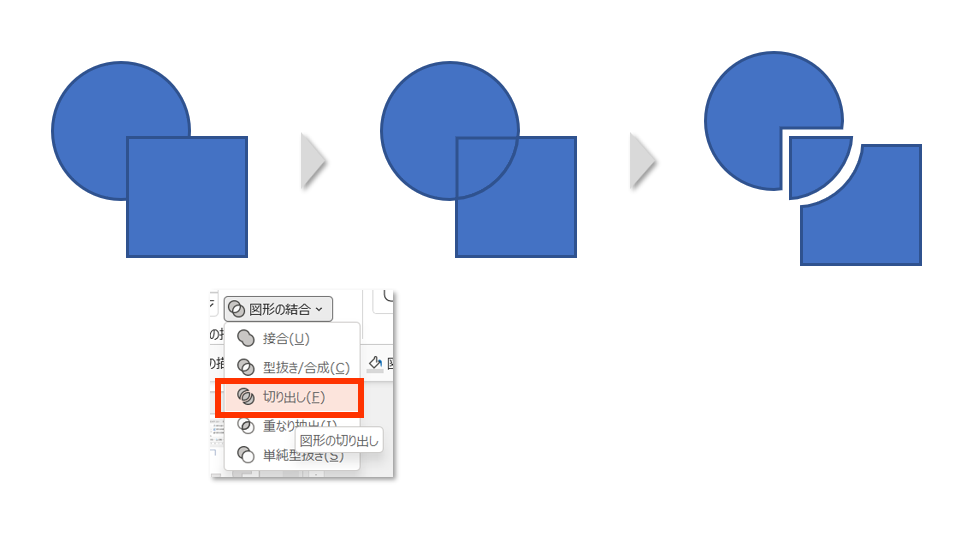
重なり抽出
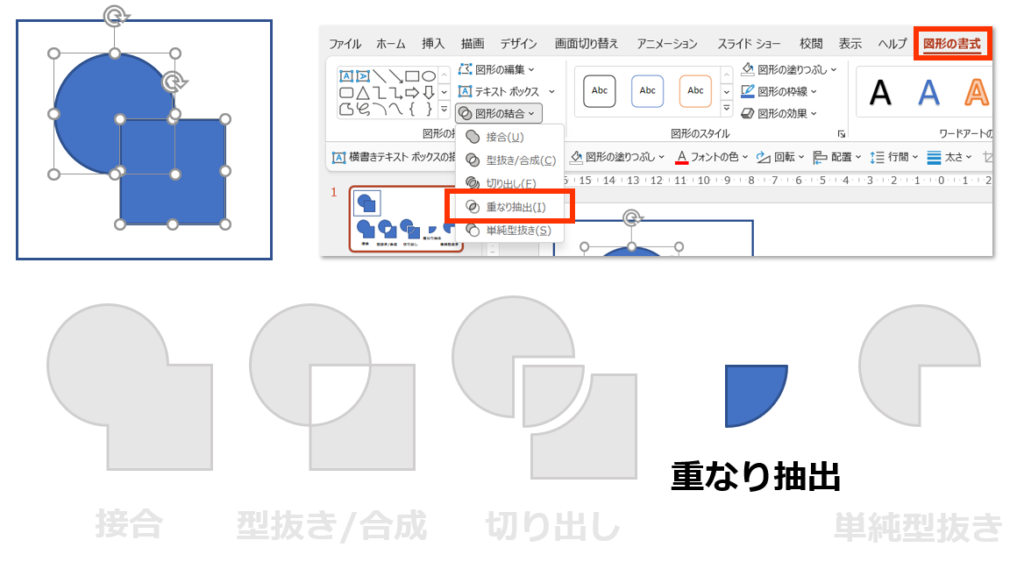
「重なり抽出」は、図形が重なっている部分を抽出して新しい図形にします。
単純型抜き
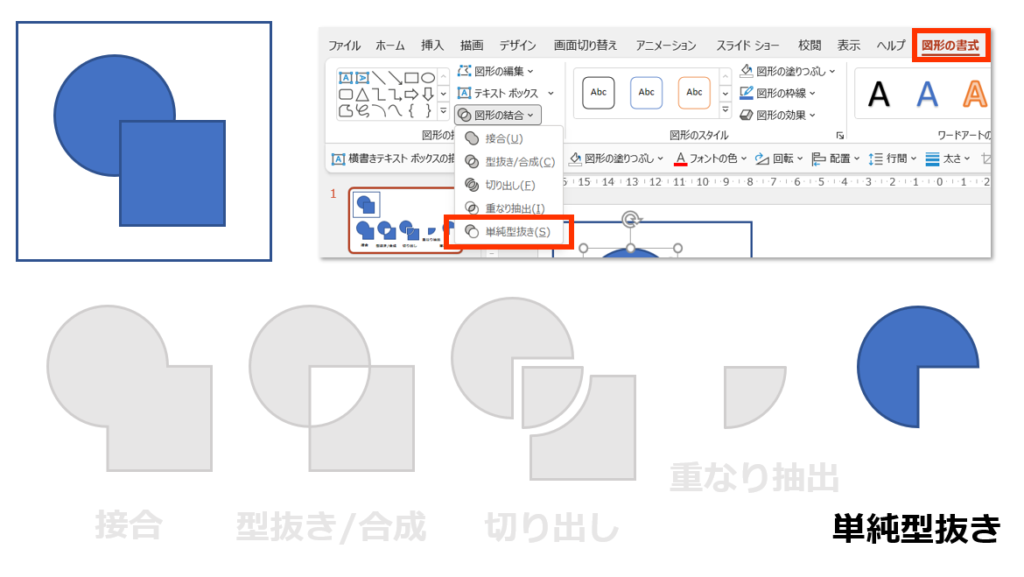
「単純型抜き」は、図形を図形で型抜き(トリミング)することです。
「下の図形」を、「上の図形」で型抜きします。
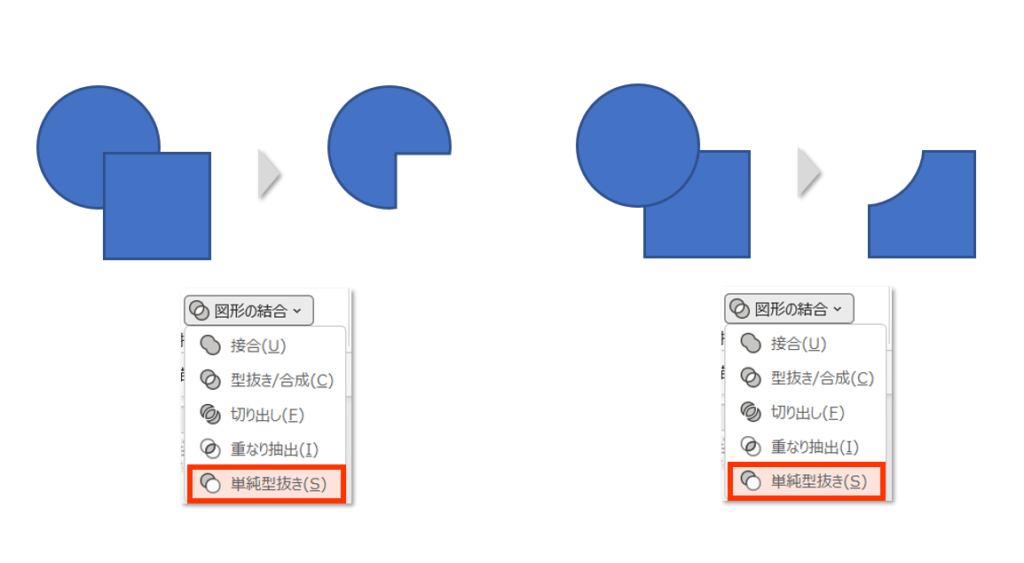
まとめ
いかがでしたでしょうか。
PowerPointの「図形の結合」を紹介しました。
図形を組み合わせて、オリジナルの図形を作ることができます。
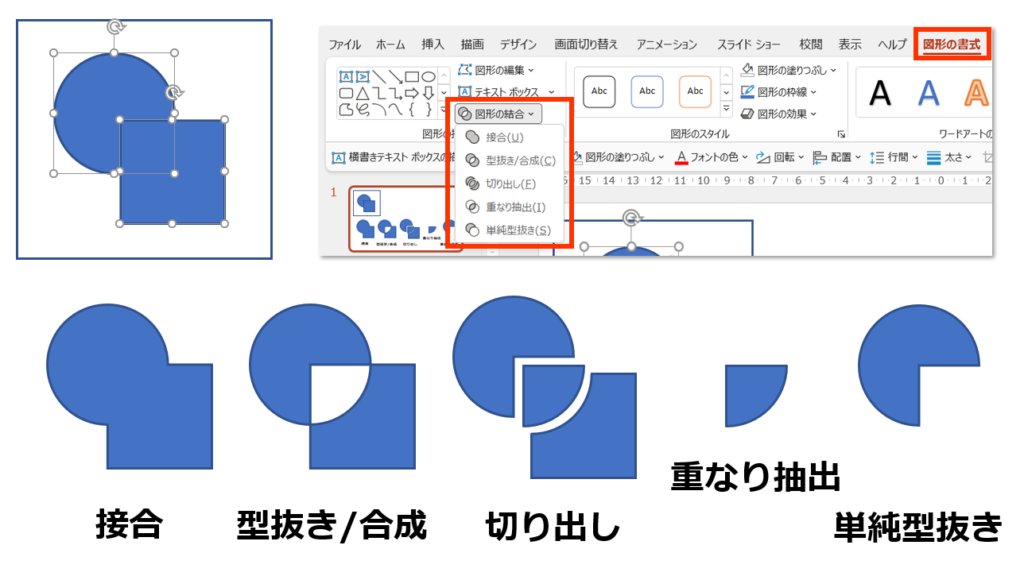
せひ使ってみてください。
おすすめのPowerPoint本はこちらです。